
Comment supprimer le pack de langue installé dans Win10 ? Lorsque nous utilisons Win10, nous téléchargeons certains packs de langue et les installons sur l'ordinateur. Certains amis ont répondu qu'ils ne voulaient pas utiliser ce pack de langue récemment, mais ils ne savaient pas comment supprimer ce package d'installation. Je ne sais pas comment le supprimer, Pour ce package d'installation, l'éditeur a compilé le guide de suppression des packs de langue installés dans win10 ci-dessous. Si vous êtes intéressé, suivez l'éditeur pour lire ci-dessous !
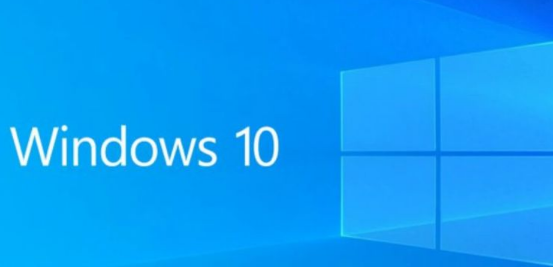
1. Cliquez sur Démarrer sur le côté gauche de la barre des tâches ci-dessous et sélectionnez l'option "Paramètres" dans le menu, comme indiqué sur l'image.

2. Après avoir entré le nouveau nettoyant, cliquez sur l'option "Heure et langue", comme indiqué sur l'image.
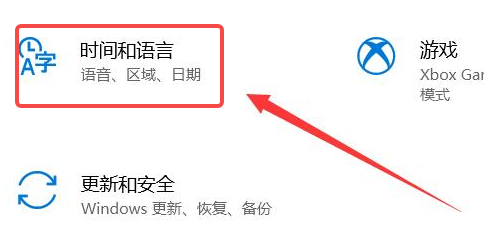
3. Cliquez ensuite sur l'option "Langue", comme indiqué sur l'image.
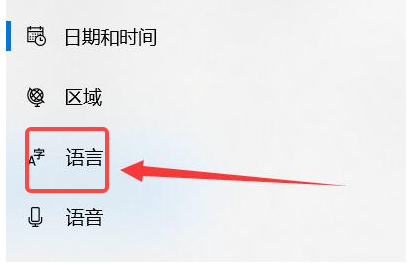
4. Enfin, sélectionnez le pack de langue inutilisé et cliquez sur Supprimer ci-dessous, comme indiqué sur l'image.
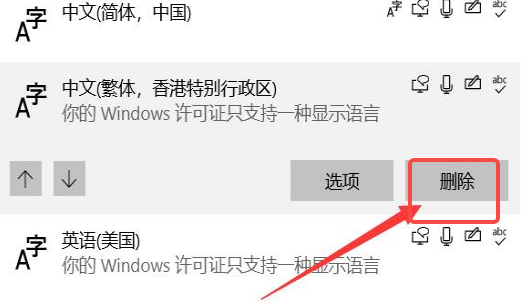
Ce qui précède est l'intégralité du contenu de [Comment supprimer les packs de langue installés dans win10 - Guide pour supprimer les packs de langue installés dans win10]. Des didacticiels plus intéressants sont sur ce site !
Ce qui précède est le contenu détaillé de. pour plus d'informations, suivez d'autres articles connexes sur le site Web de PHP en chinois!
 A quoi sert Bitlocker
A quoi sert Bitlocker
 Quels types de sélecteurs CSS existe-t-il ?
Quels types de sélecteurs CSS existe-t-il ?
 Touches de raccourci de l'écran de verrouillage Windows
Touches de raccourci de l'écran de verrouillage Windows
 Comment utiliser la fonction math.round
Comment utiliser la fonction math.round
 Comment publier du texte dans WeChat Moments
Comment publier du texte dans WeChat Moments
 Utilisation de l'image d'arrière-plan
Utilisation de l'image d'arrière-plan
 méthode d'appel du service Web
méthode d'appel du service Web
 Comment résoudre l'exception d'argument illégal
Comment résoudre l'exception d'argument illégal
 La différence entre la balise d'article et la balise de section
La différence entre la balise d'article et la balise de section